Як дізнатися, у кого я в чорному списку у ВК: традиційним способом, за допомогою спеціальних програм? Як дізнатися, хто у мене з друзів в чорному списку і де шукати заблокованих друзів?

У даній статті ми поговоримо про методи з'ясування, хто заніс вас в чорний список, і кого ви додали у такий лист у ВК.
Зміст
- Як дізнатися, у кого я в чорному списку ВК: класичний спосіб
- Які програми допоможуть зрозуміти, що ви занесені в чорний список друга ВК?
- Як дізнатися, хто у мене з друзів ВК знаходиться в чорному списку?
- Як додати або прибрати людину з чорного списку в ВК, де шукати заблокованих друзів?
- Відео: Як дізнатися, у кого ви в чорному списку у друзів в ВК?
Сьогодні для спілкування створено безліч різноманітних сучасних девайсів і пристроїв: комп'ютери, смартфони, ноутбуки, електронну пошту і соціальні мережі. Особливо популярна соцмережа ВКонтакте, що має безліч особливостей і додаткових опцій. Наприклад, чорний список, куди можна додати докучливого або небажаного співрозмовника. Хоча іноді це відбувається випадково. Тому пропонуємо вивчити тонкощі чорного списку і навчитися дізнаватися, коли друг вас забанив, а коли ви його.
Як дізнатися, у кого я в чорному списку ВК: класичний спосіб
Для перегляду цієї функції соцмережа не передбачила ніяких спеціальних налаштувань. І справа в тому, що перевірити це дуже просто. Правда, потрібно чітко знати, про яку людину йде мова.
- Самий простий і достовірний метод полягає в переході на сторінку потрібного користувача. Тобто, якщо ви зайшли і побачили таку картину, як показано на нижньому фото, то це вказує на занесення в чорний список.
- Метод дійсно простий, але дуже трудомісткий. Особливо, якщо кількість друзів давно перейшло межу в 100, а то і 200 осіб.
- До речі, у відповідь ви також можете заблокувати користувача або поскаржитися на його сторінку. Але спочатку подумайте, навіщо вам це потрібно. Тим більше, не виключаємо можливість, що один заніс вас в цей список зовсім випадково.
Важливо: Ні в якому разі не випрошуйте повернути вас назад. Ні, якщо ви добре спілкуєтеся з людиною і продовжуєте з ним спілкування, тоді обов'язково поцікавтеся цим питанням. Якщо ж у вас трапилася сварка з другом, тоді постарайтеся налагодити контакт, нехай навіть через інших друзів. Але не варто занадто тиснути на людину, щоб він вас прибрав з бан-листа.
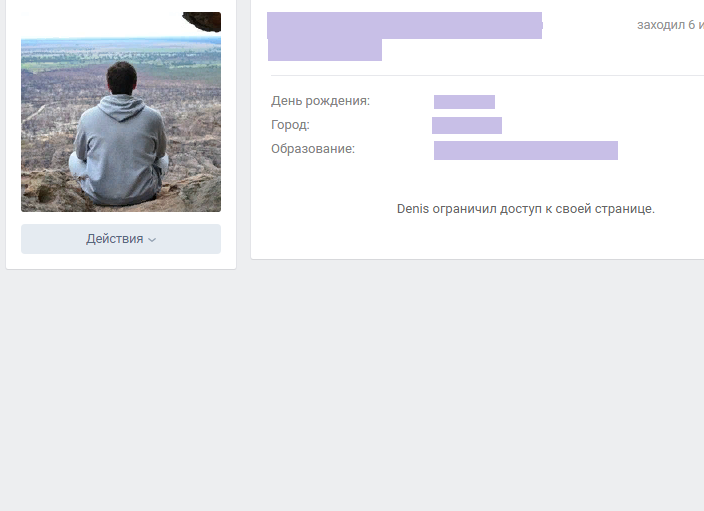
Які програми допоможуть зрозуміти, що ви занесені в чорний список друга ВК?
Такі програми з'явилися зовсім недавно і ще не затьмарили своєю різноманітністю налаштування ВК. Хоча такі програми значно полегшують завдання. Адже не потрібно гадати, на яку сторінку потрібно зайти з перевіркою. Іноді чорний список дивує своїми власниками. Виникає думка, що так вони заспокоюють своїх ревнивих других половинок. Але не будемо заглиблюватися в цю тему. Адже це особиста справа кожного з нас.
- Є додаток 220VK, що без установки допоможе визначити, хто забанив вашу сторінку. Щоправда, працює він не в додатку соцмережі, а в онлайн-режимі. Але зате воно швидко і просто проведе потрібну процедуру.
- Програма пропонує ще внесення деяких поправок у вигляді підозрілих осіб. Але для цього потрібно пройти сканування, а після натиснути на шестірню, щоб ввести адресу посилання потрібної людини.
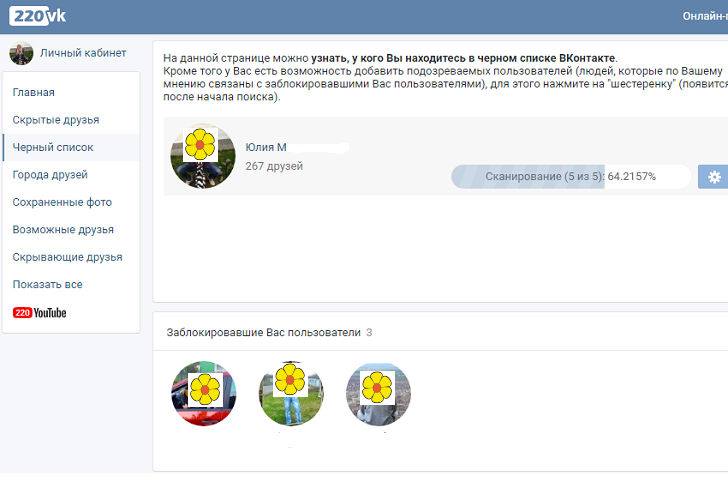
- Для визначення чорного списку є ще одна програма, яка так і називається – «Blacklist & Hidden Friends». Знаходиться вона в іграх і додатках, але на комп'ютер завантаження не вимагає. Можна прописати просто перше слово.
- Вона досліджує сторінки ваших друзів і навіть їх друзів. Тобто, це в рази більша кількість людей за один захід в порівнянні з ручним пошуком і попереднім варіантом.
- Друзів ваших друзів додаток буде сканувати після підтвердження і після основної перевірки. Але будьте готові, що це може зайняти багато годин.
- Також програма дає вибір, кого ви хочете сканувати. Тобто, вона передбачає перевірку вашої сторінки і тих, у кого ви можете бути в чорному списку. Тобто, друзів у ВК.
- До речі, програма покаже ще і загальних ваших друзів. А також загальна кількість ваших друзів і всіх знайомих ваших товаришів.
Важливо: Сайтів для перевірки і визначення чорного списку в ВК не так багато. Але будьте уважні — не варто переходити по різним сайтам, яким ви не довіряєте. Дуже часто шахраї випрошують дозвіл, щоб скопіювати ваші дані. А потім ви не зможете зайти на свою сторінку, оскільки логін та пароль буде вже не в ваших руках. Також може забанити і адміністрація ВКонтакте за порушення правил не з вашої вини.
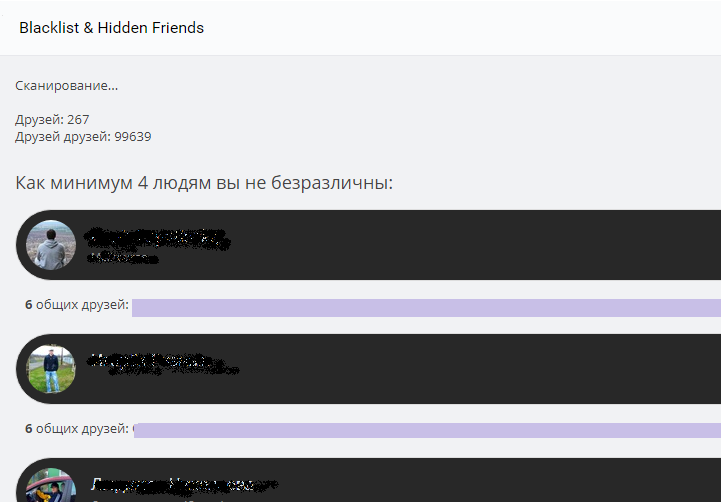
Як дізнатися, хто у мене з друзів ВК знаходиться в чорному списку?
Як не крути, але іноді ця опція вкрай необхідна, так як в житті ситуації бувають різні. Деколи потрібно скористатися чорним списком на деякий час, а іноді – назавжди. Причому можуть потрапити в чорний список як абсолютно незнайомі люди, так друзі і знайомі. Наприклад, в результаті сильної сварки або дискусії. А може ви випадково натиснули на блокує кнопку.
Щоб зрозуміти, доданий людина в ваш чорний список, можна скористатися двома способами.
- За допомогою спеціальної програми, яка була описана трохи вище. Тобто, це «Blacklist & Hidden Friends». Не будемо вивчати знову всю процедуру. Повторимося, що ще спочатку програма просить зробити вибір, кого потрібно сканувати.
- А щоб це зробити, ставте в пошуковий рядок свій id-номер.
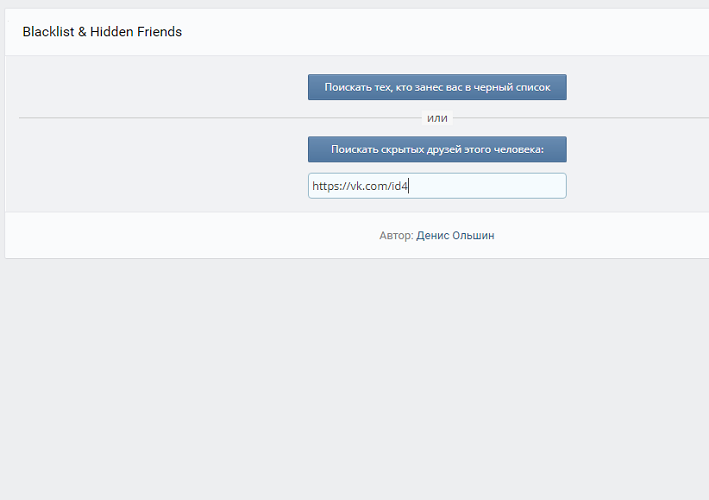
Як додати або прибрати людину з чорного списку в ВК, де шукати заблокованих друзів?
Ці два способи допоможуть з'ясувати без програм, хто знаходиться у вашому чорному списку. Також, кажучи про те, що можна додати випадково, варто розібрати алгоритм додавання людини у чорний список.
- Перший варіант має легку, але «невипадкову» схему:
- в правому куті, в самому верху натискаєте на малу версію аватарки. З запропонованого меню вибирає пункт «Мої налаштування»;
- із ряду пропонованих опцій вибираєте необхідний варіант, на даний момент, це чорний список. І перед вами з'явиться перелік людей, яких ви забанили;
- після натискаєте вгорі на синю кнопку «Додати в чорний список»;
- відкривається перелік з можливим пошуком. І ви просто вписуєте ім'я та прізвище потрібної людини. Або заздалегідь просто скопіюйте посилання на його сторінці та вставте;
- можна вибрати друзів зі списку всіх варіантів, але це займе значно більше часу на пошуки;
- вибираєте потрібну людину і просто додаєте його в чорний список, натиснувши на кнопку напроти імені «Заблокувати».
- Другий варіант більш схожий на випадкове додавання:
- під аватаркою знаходиться напис «Написати повідомлення», а трохи нижче і правіше «Дій» є крапки;
- натиснувши на нього, з'явиться додаткове меню. У самому її низу і буде можливість «Заблокувати».
Але може пройти деякий час і, можливо, з'явиться потреба витягти людину з бан-листа. Це робиться також швидко і просто, як і перша операція, потрібно лише пройти аналогічну методику:
- в налаштуваннях, в пункті «Чорний список» знаходите потрібного вам користувача і просто натискаєте навпроти його імені на «Видалити зі списку»;
- або ж натискаєте на самій сторінці на три крапки під автаркой, де вибираєте «Розблокувати».